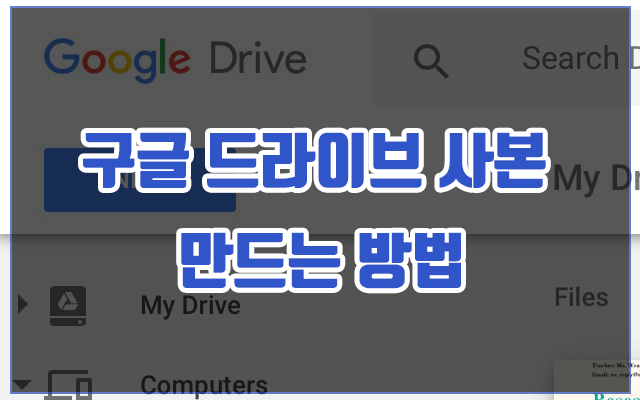
구글 드라이브에서는 하루 750 GB 의 다운로드와 업로드 용량을 제공합니다. 만약, 다운로드 용량을 넘어서게 되면 ‘현재 이 파일을 다운로드 할 수 없음. 최근에 너무 많은 사람이 이 파일을 다운로드 하거나 열었습니다. 잠시 후 다시 시도해주세요.’ 라는 문구가 뜨면서 다운로드가 제한 되는데요.
이 포스트에서는 사본 만들기( Make a copy ) 기능을 통해 다운로드 제한이 걸린 파일을 내 드라이브로 복제하여 제한없이 다운로드 할 수 있는 방법을 알려드리도록 하겠습니다.
사본 만들기 기능은 업로더의 파일을 자신의 구글 드라이브에 복사하는 기능으로 내 구글 드라이브에서 다운로드를 할 수 있게 됩니다. 위 기능을 사용시 다운로드 제한을 피할 수 있으며, 나만의 파일이 됨으로 삭제하기전까지 파일이 유지됩니다. 그럼 사본 만들기를 진행해보겠습니다.
1. 공유 주소에서 내 드라이브에 추가하기
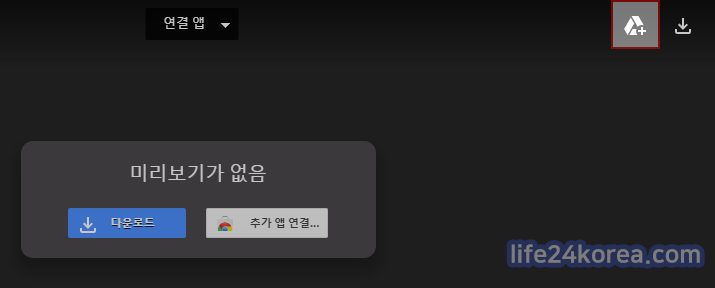
위 버튼을 클릭하면 내 구글 드라이브로 파일이 들어가게 됩니다. 내 구글 드라이브로 들어간 파일을 사본으로 만들어야만 내 소유의 파일이 되는 것이기 때문에 아직 끝난것이 아닙니다. 파일을 정상적으로 담았다면, 내 구글 드라이브로 이동합니다.
2. 파일 우클릭후 사본 만들기
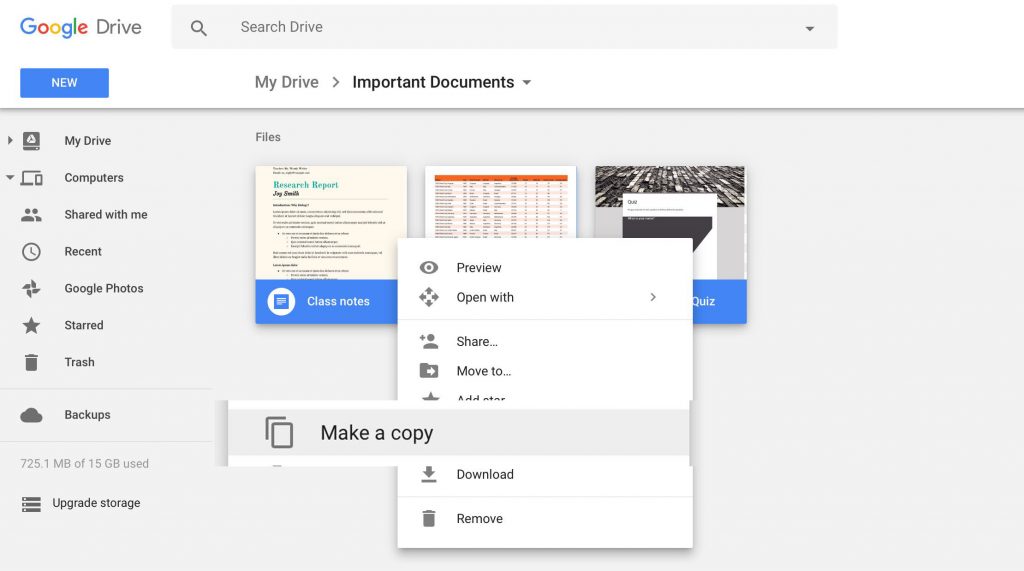
해당 파일을 선택후 마우스 우클릭을 통해 사본 만들기를 클릭합니다. 그러면 동일한 파일에 사본이라는 이름이 붙여서 새로운 사본이 만들어지게 됩니다. 이제 이 파일은 자신의 소유가 되는 것임으로 다운로드 제한이 사라지게 되며 정상적으로 다운로드를 할 수 있습니다.
3. 사본 만들기 실패
사본 만들기에 실패 했다는 문구가 뜨면 보통 그런 메시지는 내 구글 드라이브의 최대 용량인 15기가를 넘었을때 나오는 메시지입니다. 사본을 만들때 이 용량보다 벗어나게 되면 만들기 실패를 할 수 밖에 없겠습니다. 따라서 사본 만들기에 성공한 파일들의 원본은 지워서 버리거나, 다운로드후 기존 파일들은 제거하여 사본 만들기를 진행하셔야 합니다.
